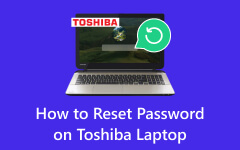El mejor eliminador de contraseñas de Windows 10: la revisión más completa
En el mundo de la tecnología, no es raro encontrarse con la frustración de olvidar la contraseña de Windows 10, ya sea para su computadora o la de un colega. Cuando se enfrenta a este dilema, un eliminador de contraseñas de Windows 10 puede salvarle la vida y ofrecer una solución eficaz para recuperar el acceso a su sistema. En este artículo, exploraremos cinco herramientas recomendadas diseñadas para ayudarlo a restablecer o eliminar su contraseña de Windows 10 de manera rápida y eficiente. Estas soluciones son fáciles de usar y confiables, lo que hace que el proceso sea accesible tanto para los expertos en tecnología como para aquellos nuevos en la recuperación de contraseñas. Dile adiós al estrés de las pantallas bloqueadas y los archivos inaccesibles. Explora las cinco herramientas que hemos seleccionado cuidadosamente y encuentra la perfecta Eliminador de contraseñas de Windows 10 que se adapta a tus necesidades. Recupere el control de su sistema con facilidad y tranquilidad.
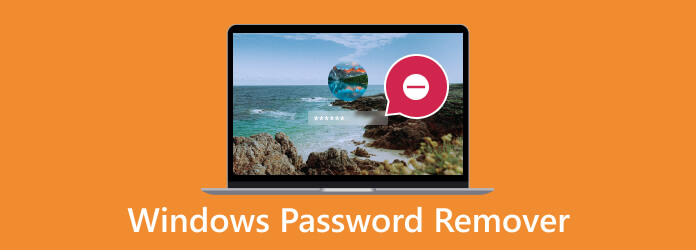
Parte 1. Las 5 mejores herramientas para eliminar contraseñas de Windows
1. Restablecimiento de contraseña de Windows Tipard
El primer software en nuestra lista es Tipard Restablecimiento de contraseña de Windows. Es un software profesional que puede ayudarle a restablecer o crear una contraseña en diferentes sistemas operativos Windows, incluido Windows 7 a 10. Además, es compatible con sistemas operativos Windows antiguos, como Vista y XP. Además, el programa evita o elimina eficazmente las contraseñas de Windows, lo que le permite recuperar rápidamente el control de su sistema. Este software ofrece una interfaz fácil de usar y una guía detallada que simplifica el restablecimiento de contraseña. Con este software, puede crear un disco de restablecimiento de contraseña para restablecer una computadora con Windows bloqueada. En general, Tipard Windows Password Reset es una herramienta confiable y eficiente como eliminador de contraseñas de Windows.
Características Clave:
- Este software admite varios idiomas, lo que lo hace accesible a diversos usuarios.
- Se puede utilizar con cualquier dispositivo de arranque, lo que garantiza flexibilidad en el proceso de recuperación de contraseña.
- Tipard Windows Password Reset ofrece soporte técnico 24 horas al día, 7 días a la semana para ayudar a los usuarios.
Paso 1Obtenga el eliminador de contraseñas de Windows
Localice el Descargar gratis botón debajo de este paso y haga clic en él. Luego, volverá a aparecer el mensaje de instalación. Siga su guía para instalar de forma segura el software en una computadora adicional que no tenga problemas de contraseña. Luego, abre la aplicación para familiarizarte con ella.
Paso 2Grabar un dispositivo de arranque
Para el siguiente paso, seleccione un dispositivo de arranque que desee utilizar para el proceso, ya sea un unidad USB or DVD / CD e insértelo en la computadora normal. Asegúrese de que los medios de arranque que insertó estén en blanco para que continúe el proceso de grabación. Después de eso, golpea OK para expulsar el disco.
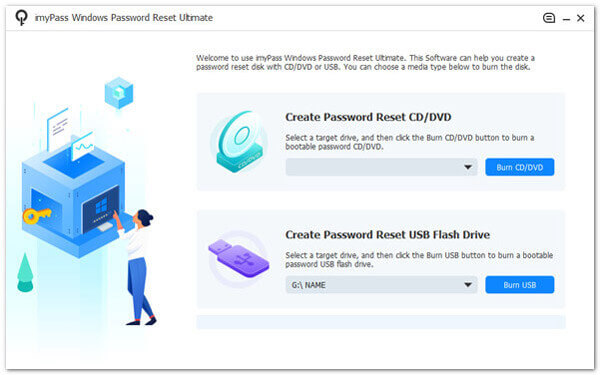
Paso 3Restablecer un dispositivo informático bloqueado
Luego, vaya a la computadora bloqueada y reiníciela mientras presiona el botón ESC or F12 tecla hasta que ingrese el Utilidad de configuración ventana. Una vez hecho esto, seleccione Bota, elija la unidad insertada de las opciones y presione Participar.
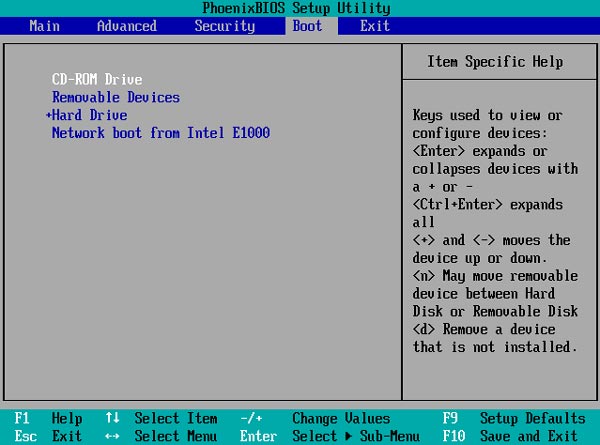
Paso 4Comience a restablecer la contraseña de Windows
Luego, su computadora con Windows se reiniciará automáticamente. Una vez que se reinicie, aparecerá la interfaz de la aplicación. Ahora, busque un sistema operativo Windows en el que desee omitir la contraseña y haga clic en él para acceder a las cuentas conectadas. Seleccione una cuenta de usuario, presione Restablecer la Contraseñay confirma el proceso haciendo clic Sí.
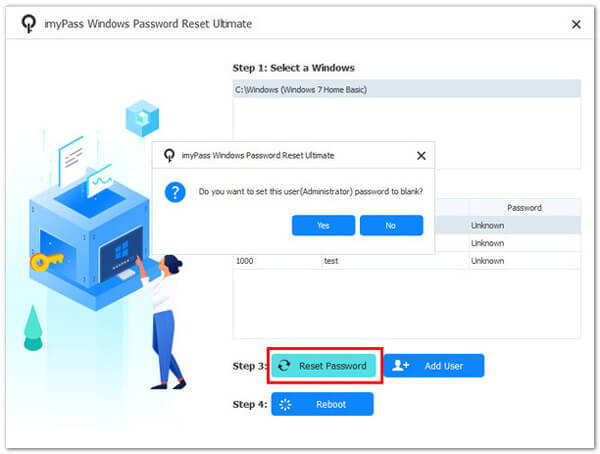
Paso 5Reiniciar y examinar la computadora
Una vez que finalice el restablecimiento de la contraseña, expulse el disco y reinicie la computadora presionando el botón reiniciar botón en el software. Después de eso, examine su computadora para ver que la contraseña de Windows se haya restablecido por completo.
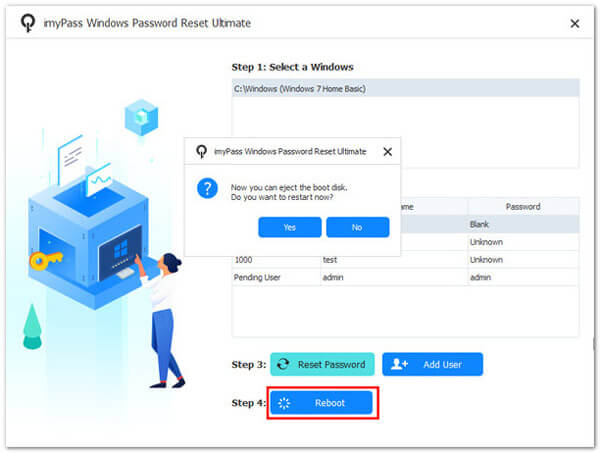
2. Ofcrack
Ophcrack se clasifica constantemente como una de las herramientas gratuitas de eliminación de contraseñas de Windows 10 más efectivas según varios gráficos y las experiencias de numerosos usuarios. Su velocidad y simplicidad lo convierten en una excelente opción, incluso para quienes lo utilizan por primera vez. La notable capacidad de Ophcrack para recuperar contraseñas de Windows sin iniciar sesión en el sistema lo distingue. Recupera fácilmente su contraseña durante el inicio de la PC descargando la imagen ISO y creando un dispositivo de arranque. El programa identifica rápidamente su cuenta de Windows e inicia el proceso de recuperación. Puedes aprender cómo iniciar sesión como administrador en Windows 7 inmediatamente después de usar este software.
Pros:
- • En las pruebas, Ophcrack ha demostrado ser capaz de recuperar contraseñas en cuestión de minutos y es completamente gratuito.
- • Su menú de preferencias ofrece opciones de personalización, como administrar el uso de CPU y disco.
- • Puede descifrar contraseñas simples en cuestión de minutos y manejar contraseñas complejas en horas.
Contras:
- • Ophcrack es que puede necesitar ser más eficaz para descifrar contraseñas complejas y seguras debido a su dependencia de las tablas Rainbow.
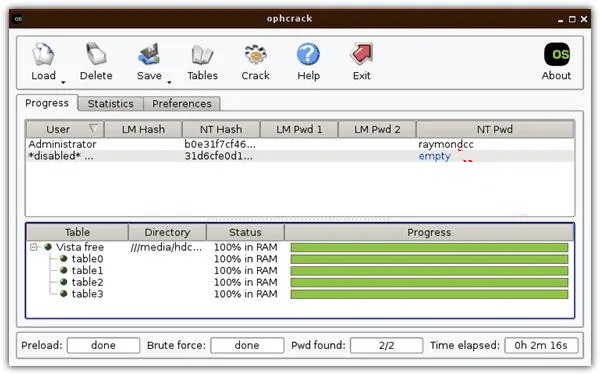
3. PassFab 4 WinKey
Otra herramienta de eliminación de contraseñas de Windows 10 que puedes utilizar es PassFab 4WinKey. Este software puede omitir, restablecer y eliminar contraseñas de administrador en computadoras con Windows. Marcas de computadoras de escritorio y portátiles como HP, Samsung, Dell, Acer, Lenovo y más pueden manejar esta herramienta. Además, proporciona un proceso de reinicio seguro y garantiza que los archivos de su computadora estén protegidos y permanezcan intactos. Además, PassFab 4WinKey es compatible con Windows Server y sistemas operativos Windows como 2000, XP, Vista y Windows 7 hasta 11 versiones.
Pros:
- • Pretende restablecer u omitir su contraseña de Windows en cinco minutos.
- • El software puede eliminar la contraseña local y de administrador del usuario de una computadora.
Contras:
- • Debe descargar un archivo ISO para crear un disco de arranque.
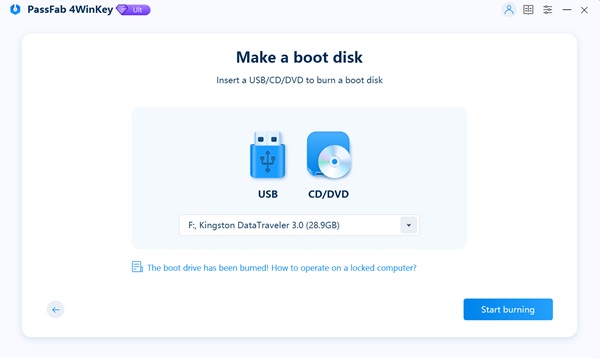
4. Suite Hash
Hash Suite es una poderosa herramienta para descifrar contraseñas para que los expertos evalúen y descifren hashes de contraseñas. Ofrece análisis e informes completos y admite 13 tipos de hash, como NTLM, SHA-1 y más. Si bien es conocido por su velocidad, no es para principiantes, ya que depende de Herramientas PWDUMP para obtener hashes. El programa presenta una interfaz fácil de usar y actualizaciones periódicas con registros de cambios en su sitio web. Si está bien versado en descifrar hash, Hash Suite es una herramienta gratuita y de primer nivel para eliminar contraseñas de Windows 10.
Pros:
- • Está creado para consultores de seguridad de TI, administradores de sistemas y personal de seguridad de TI.
- • La aplicación puede importar formatos de archivos de captura de tráfico de red relevantes para WiFi WPA PSK (comúnmente conocido como clave precompartida).
Contras:
- • Una desventaja de utilizar Hash Suite es su complejidad, lo que lo hace inadecuado para principiantes y requiere estar familiarizado con Herramientas PWDUMP.
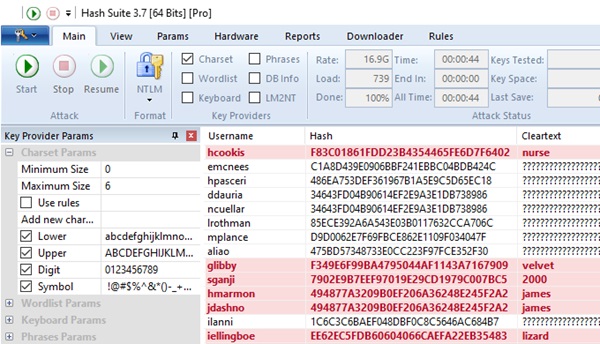
5. Cambiador de contraseña activo profesional
Active Password Changer Professional es otra de las mejores opciones de la lista. Este software es una excelente opción, especialmente para usuarios novatos, debido a su fácil configuración y funcionamiento. Es muy eficaz como herramienta de eliminación de contraseñas de Windows 7 y ofrece una alternativa más sencilla al Editor de registro y contraseña de NT sin conexión al eliminar contraseñas en lugar de recuperarlas. Si bien requiere pago, la aplicación ofrece varios planes de precios, algunos de los cuales son bastante asequibles, lo que la convierte en una opción conveniente para quienes necesitan una solución sencilla y potente.
Pros:
- • El software presenta una interfaz de usuario mejorada y fácil de usar para una experiencia de usuario más intuitiva.
- • Tiene compatibilidad con BIOS y UEFI para múltiples modos de medios de arranque para una mayor flexibilidad.
Contras:
- • Una desventaja de la herramienta es que elimina contraseñas en lugar de recuperarlas, lo que puede que sólo sea adecuado para algunos escenarios.
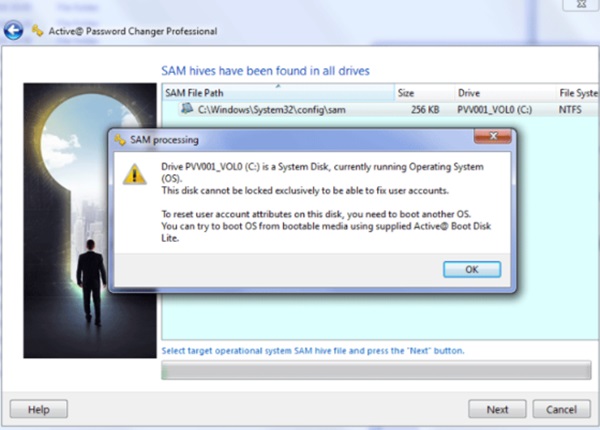
Parte 2. Preguntas frecuentes sobre el eliminador de contraseñas de Windows
¿Es legal el uso de un eliminador de contraseñas de Windows?
Sí, los eliminadores de contraseñas de Windows son legales cuando se usan en su computadora. Sin embargo, usarlos para obtener acceso no autorizado a la computadora de otra persona es ilegal.
¿Puede un eliminador de contraseñas de Windows desbloquear cualquier versión de Windows?
La eficacia de un eliminador de contraseñas de Windows puede variar según el software y la versión de Windows. Algunas herramientas funcionan bien con muchas versiones, mientras que otras pueden tener limitaciones.
¿Los eliminadores de contraseñas de Windows funcionan en cuentas de Microsoft y cuentas locales?
La mayoría de los eliminadores de contraseñas de Windows están diseñados para funcionar con cuentas locales. Para las cuentas de Microsoft vinculadas a un servicio en línea, es posible que se requieran pasos adicionales para restablecer la contraseña a través de los canales oficiales de Microsoft.
¿Existe riesgo de pérdida de datos al utilizar un eliminador de contraseñas de Windows?
Si bien la mayoría de los eliminadores de contraseñas tienen como objetivo preservar los datos, existe un ligero riesgo de pérdida de datos, por lo que es recomendable hacer una copia de seguridad de los archivos importantes antes de intentar eliminar una contraseña.
¿Hay herramientas gratuitas para eliminar contraseñas de Windows disponibles?
Algunas herramientas gratuitas pueden ayudar a eliminar las contraseñas de Windows, pero pueden tener limitaciones en comparación con las alternativas pagas. Investigar y elegir un Crack de contraseña de Windows 7 Un software que se adapte a sus necesidades es esencial.
Conclusión
El uso del Herramienta de eliminación de contraseña de Windows 8 es invaluable en un mundo donde los problemas relacionados con las contraseñas a menudo generan frustración e inconvenientes. Después de revisar minuciosamente cinco opciones confiables, una herramienta que se destaca como la mejor opción es Tipard Windows Password Reset. Este software recomendado ofrece una solución perfecta para desbloquear y restablecer contraseñas de Windows, lo que garantiza que los usuarios recuperen el acceso a sus sistemas sin problemas. Si bien todas las herramientas revisadas exhiben fortalezas únicas, es vital seleccionar la que mejor se alinee con las necesidades y preferencias individuales. Estos eliminadores de contraseñas, incluido Tipard, brindan salvavidas esenciales para navegar por el complejo panorama de la administración de contraseñas de Windows.